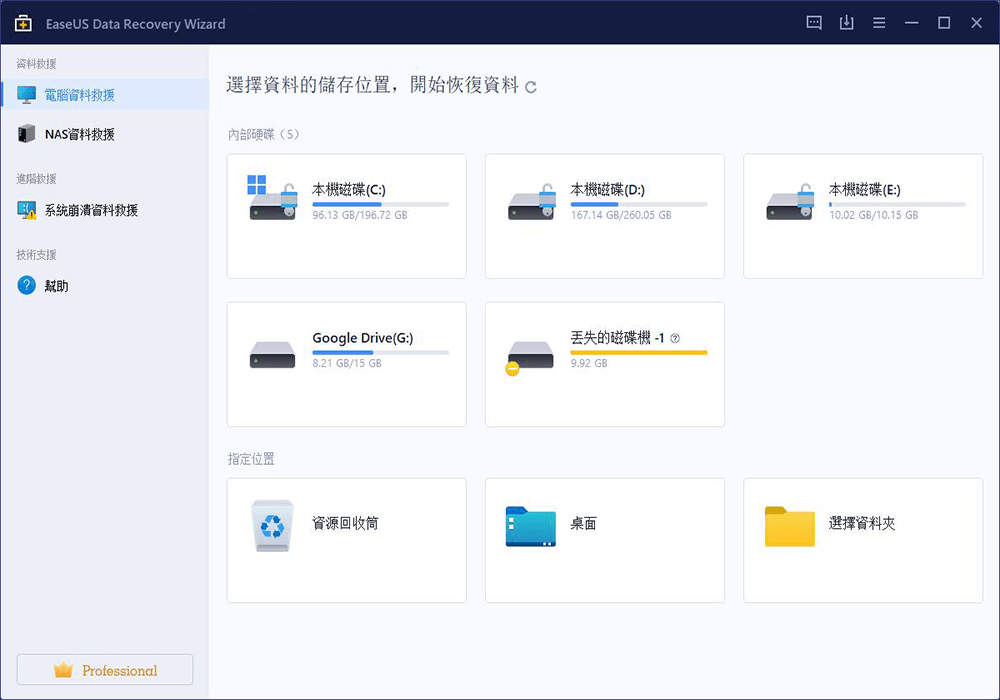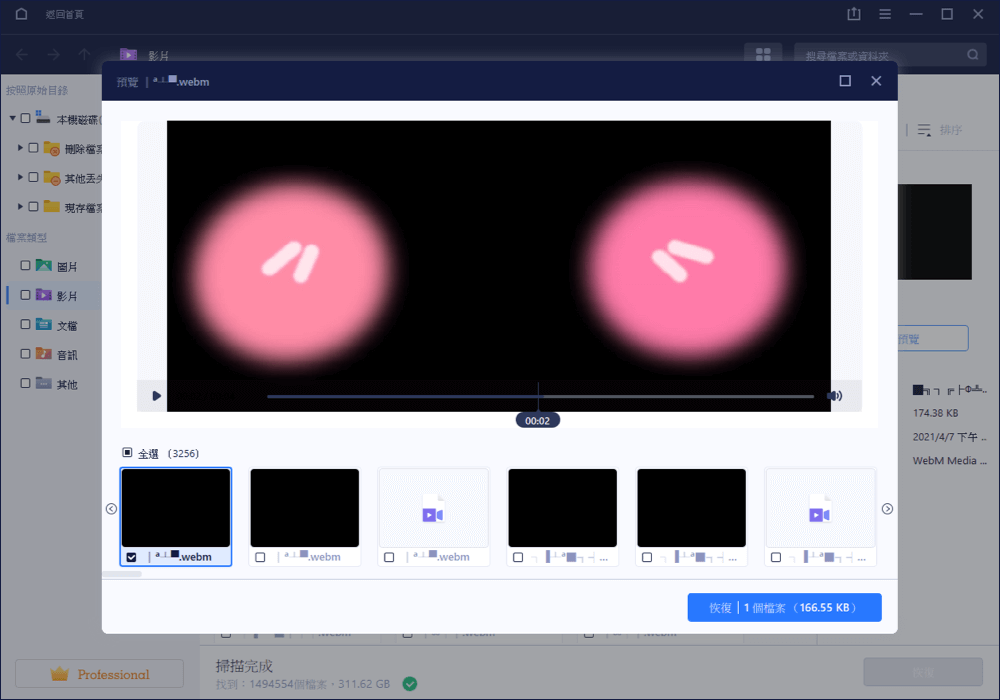文章目錄
![]() 編輯人員資料
編輯人員資料
![]() 評論及獎項
評論及獎項
嘗試以下方案救援監視器資料。
| 可行方案 | 逐步解決問題 |
|---|---|
| 1. 使用資料救援軟體 |
執行 EaseUS Data Recovery Wizard 選擇位置並單擊「掃描」 救援丟失的監視器影像...詳細步驟 |
| 2. 備份還原 |
找到存有備份影像檔的資料夾 找到影像檔 複製並儲存找到的檔案...詳細步驟 |
是否可以救回被覆蓋的CCTV檔案
大多數人都有這樣的疑問:被刪除的CCTV還能還原回來嗎?是否可以救回被覆蓋的CCTV檔案?
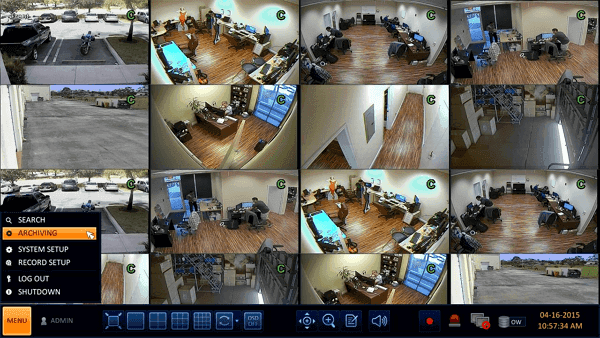
恢復被刪除的CCTV檔案很簡單,但是還原被覆蓋的CCTV文件幾乎不可能。為什麼這麼說?被覆蓋的影片已被其他影片取代並從硬碟上刪除。如果今天是影片還儲存在硬碟但硬碟損壞了,這種狀況下是可以還原硬碟裡的檔案。
如果硬碟上的檔案未被完全覆蓋,也仍有機會救援監視器資料。
兩種方法還原刪除或丟失的CCTV檔案
在以下內容中,我們會通過兩種辦法恢復CCTV/DVR硬碟或SD卡上刪除的檔案。
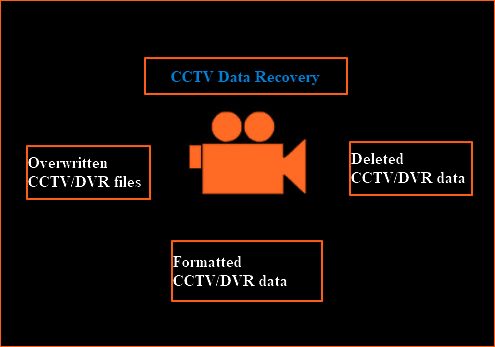
方法 1. 使用EaseUS Data Recovery Wizard還原CCTV文件
如果不小心刪除CCTV文件,可以使用EaseUS Data Recovery Wizard恢復刪除丟失的CCTV/DVR文件。除此之外,它還能有效地救援硬碟、SD卡或USB等儲存裝置上格式化、清空丟失的CCTV檔案。請按照下方的指南將刪除的影像還原回來。
第一階段:指定位置
假如丟失的錄像保存在外接式硬碟或USB,請先將該裝置連接電腦。啟動影片還原軟體,選擇錄像保存的位置,單擊「掃描」。
第二階段:掃描找回丟失檔案
啟動錄像還原軟體—EaseUS Data Recovery Wizard,掃描指定的硬碟,尋找所有丟失的檔案。
第三階段:預覽後還原
在「刪除檔案」或「磁碟分區」這兩個分類下找到被刪除的錄像並雙擊預覽內容。如果這兩個分類下並沒有找到您丟失的錄像,請在其他分類下仔細查找。最後,勾選檔案,點擊「恢復」按鈕。
- 小技巧
- 如果您的CCTV硬碟資料未被完全覆蓋,可以下載EaseUS Data Recovery Wizard試用版嘗試還原監視器畫面。由於資料被覆蓋的情況下救援起來比較艱難,我們無法100%保證一定救得回來。通過試用版軟體掃描,如果真能找到丟失的檔案,再請購買正式版軟體並將檔案恢復到安全位置保存。
方法 2. 從備份還原覆蓋的監視器畫面
如果您事先將監視器資料備份到硬碟或SD卡,請直接備份還原被覆蓋刪除的CCTV檔案。
步驟 1. 找到並雙擊打開儲存備份的資料夾。
步驟 2. 找到您從CCTV/DVR硬碟或SD卡上刪除丟失的影片檔。
步驟 3. 複製影片並將其儲存到硬碟或SD卡。
額外提示 — 如何備份監視器影像和CCTV文件
保護您的重要資料避免丟失或遠離其他災難最好的方法就是備份。您可以將影片備份到另一個磁碟機或上傳到Google雲端硬碟、OneDrive。如果您因為經常提醒自己備份很麻煩,不如選擇EaseUS Todo Backup工具幫您定時自動備份文件。這樣您就能輕鬆、無負擔將重要檔案進行備份了。
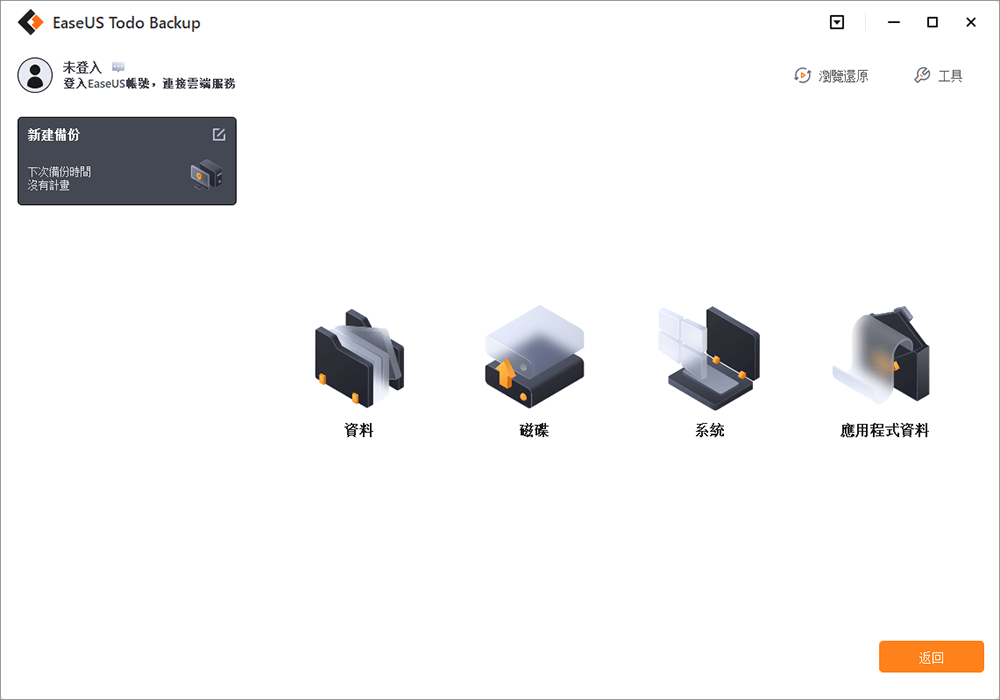
這篇文章有幫到您嗎?
相關文章
-
修復 Windows 11/10/7 上出現 Bootrec / fixboot 元素未找到的錯誤
![author icon]() Ken 2025年03月26日
Ken 2025年03月26日
-
[解決] SQL錯誤945 | 檔案無法存取因此無法開啟資料庫
![author icon]() Gina 2025年03月26日
Gina 2025年03月26日
-
![author icon]() Harrison 2025年06月23日
Harrison 2025年06月23日
-
![author icon]() Ken 2025年12月31日
Ken 2025年12月31日